7 façons d'extraire du texte de l'image sur Android
Publié: 2025-02-05Nous savons tous comment copier le texte à partir de chats et de sites Web où le texte est disponible sous sa forme. Et si vous souhaitez copier du texte à partir d'une image? Si vous cherchez des moyens d'extraire et de copier du texte à partir d'images sur votre appareil Android, suivez ce guide pour savoir comment le faire.
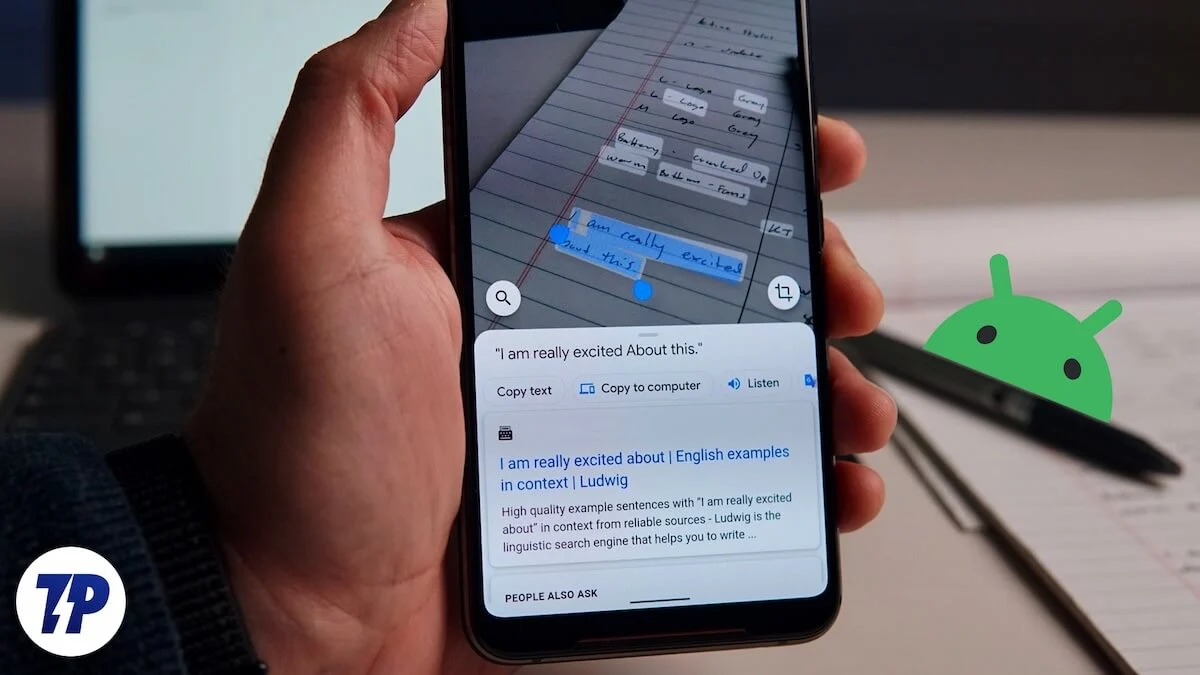
Table des matières
Comment extraire du texte de l'image sur Android
Le texte des images est extrait à l'aide d'outils de reconnaissance de caractères optiques (OCR). Ces outils sont devenus populaires récemment avec les dernières avancées des fonctionnalités téléphoniques. Voici quelques-unes des meilleures façons d'utiliser pour extraire et copier du texte à partir d'images directement à partir de votre smartphone.
Sl. Non. | Méthode | Description | Caractéristiques notables | Disponibilité |
|---|---|---|---|---|
1 | Google Lens | Utilise l'OCR alimentée par AI pour extraire du texte des images en temps réel ou de la galerie. | Copier, traduire, écouter, rechercher le texte; reconnaît les liens et les produits. | Disponible via l'application Google Lens ou Google Assistant. |
2 | Garder les notes | L'application Notes de Google permet l'extraction de texte à partir d'images ajoutées aux notes. | Économise du texte extrait dans les notes; Synchronisation entre les appareils. | Préinstallé sur de nombreux téléphones Android ou téléchargeables de Play Store. |
3 | Microsoft Lens | Une application de numérisation dédiée qui extrait le texte des photos. | Offre la numérisation de texte, le partage et le traitement des documents. | Disponible sur Play Store. |
4 | Photos Google | Reconnaît le texte dans les images stockées à l'aide de l'OCR intégré. | Permet aux utilisateurs de copier de manière sélective des parties spécifiques du texte. | Préinstallé sur la plupart des appareils Android. |
5 | Icône Samsung T | L'outil OCR intégré de Samsung pour l'extraction de texte. | Fonctionne directement dans les applications de caméra et de galerie sans applications supplémentaires. | Exclusif aux téléphones Samsung. |
6 | Google Chrome | Utilise Google Lens pour extraire du texte des images en ligne. | Fonctionne sans installer Google Lens séparément. | Disponible dans Chrome Browser. |
7 | Scan Adobe | Un scanner de documents avec fonctionnalité OCR. | Extrait le texte des documents et des images, reconnaît les URL. | Nécessite la connexion du compte Adobe. |
Google Lens
Google Lens est l'un des meilleurs moyens d'extraire et de copier du texte à partir d'images. Vous pouvez utiliser une image existante pour extraire du texte ou l'option de la caméra pour obtenir le texte de l'image en temps réel. Si votre texte a des liens ou des produits, Google Lens affiche automatiquement les résultats de recherche en bas de l'écran. Vous pouvez même traduire et copier le texte extrait dans le presse-papiers.
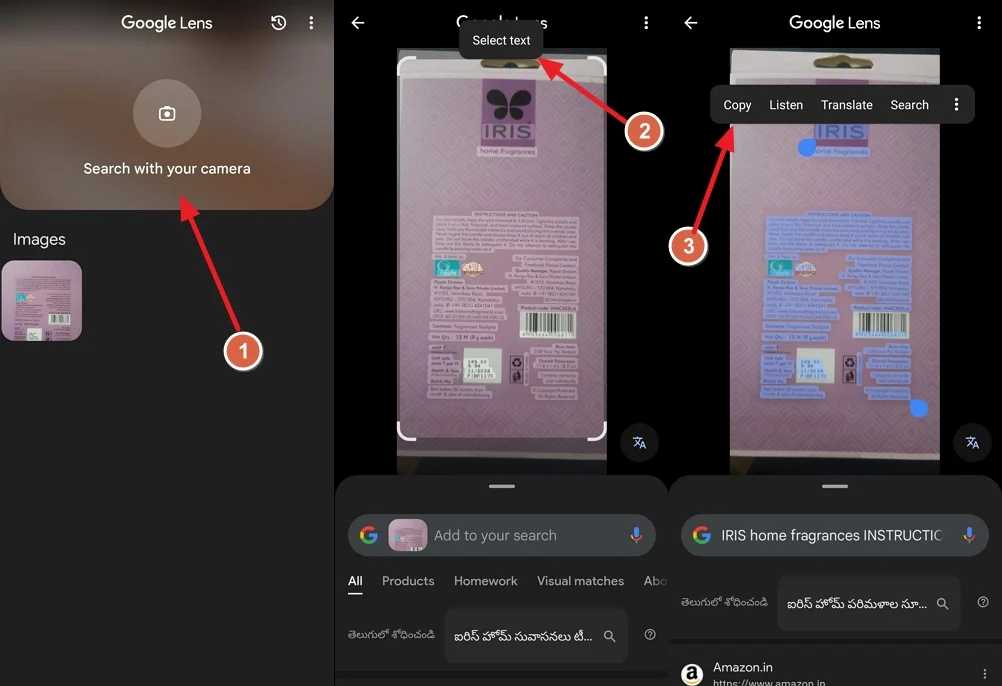
L'application Google Lens est disponible pour installer sur le Play Store. Téléchargez et installez-le. Pour utiliser Google Lens pour extraire le texte des images,
- Ouvrez l'application Google Lens sur votre téléphone Android.
- Sur l'écran d'accueil, vous verrez la recherche avec une caméra ou des images existantes sur votre téléphone sous des images .
- Pour extraire le texte des images existantes, sélectionnez l'image. Sinon, utilisez la recherche avec les options de la caméra et cliquez sur l'image.
- Si vous avez utilisé une image de la galerie, vous verrez l'option de texte sélectionnée en haut de l'écran. Appuyez dessus.
- Ensuite, vous verrez des options pour copier, écouter, traduire et rechercher. Appuyez sur Copier pour copier le texte.
- Si vous avez utilisé l'option Rechercher avec la caméra, pointez l'objet avec le texte que vous souhaitez copier et cliquez sur l'icône de l'obturateur. Cela mettra en évidence le texte sur l'image. Sélectionnez le texte manuellement et copiez-le.
Garder les notes
Keep Notes est une application Notes de Google. Il est également disponible sur Google Play Store pour télécharger et installer. À partir d'une application de notes simples, Google l'a développé avec certaines des meilleures fonctionnalités. L'une des meilleures fonctionnalités de l'application Keep Notes est sa capacité à extraire du texte d'une image. Comme Google Lens, vous pouvez cliquer et extraire du texte à l'aide de l'appareil photo ou à partir d'une image dans la galerie.
Pour extraire le texte d'une image sur l'application Keep Notes,

- Ouvrez l'application Keep Notes, appuyez sur l'icône + en bas et sélectionnez l'image .
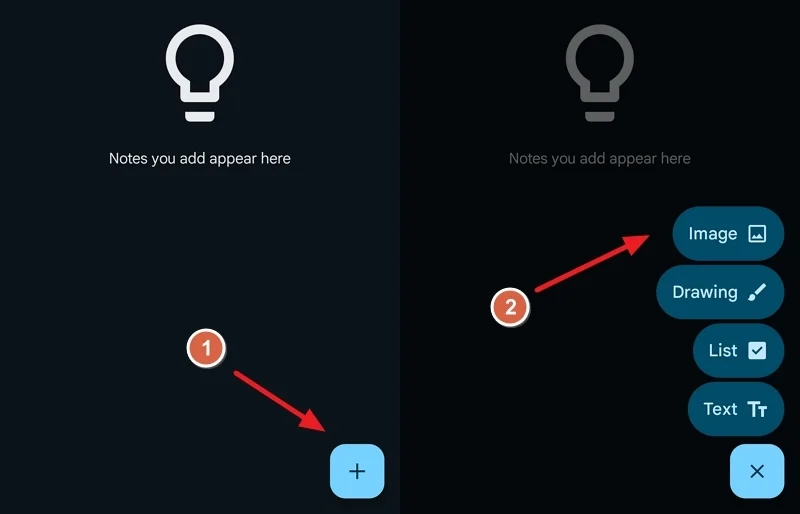
- Il affichera des options pour ajouter une image à l'aide de l'appareil photo ou de la galerie. Si vous souhaitez utiliser une image existante à partir de votre téléphone, appuyez sur Choisissez une image. Si vous allez cliquer sur une photo et ajouter, appuyez sur Prendre une photo. Le processus est le même pour les deux instances.
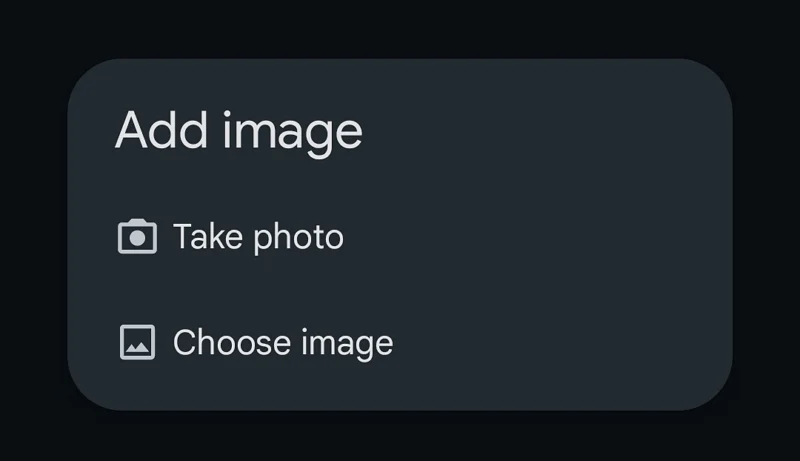
- Sélectionnez l'image et cliquez sur Ajouter . Il sera ajouté à la note de l'application Keep Notes. Appuyez sur l'image pour voir les options d'image. Ensuite, cliquez sur l'icône à trois points en haut de l'écran et sélectionnez TRAPPER Texte de l'image .
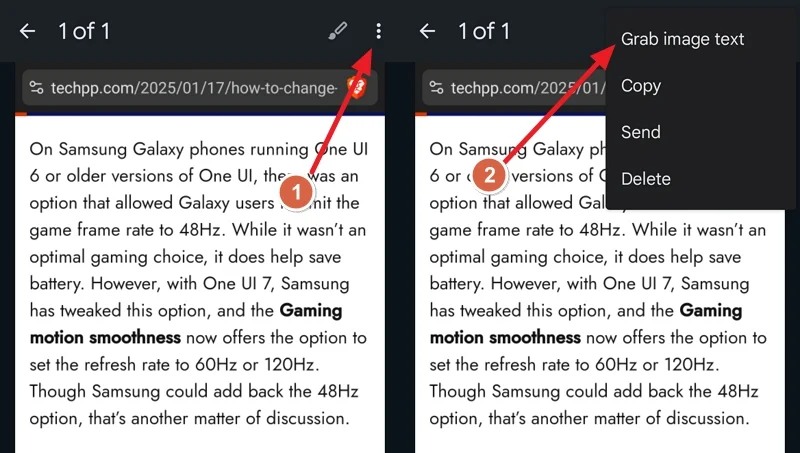
- Le texte sera ajouté à la note ci-dessous l'image de l'application Keep Notes. Vous pouvez copier ou enregistrer la note telle qu'elle est. Vous pouvez utiliser le même texte sur les appareils avec le compte Google signé avec l'application Keep Notes.
Microsoft Lens
Microsoft Lens est une autre application riche en fonctionnalités disponible sur le Google Play Store qui est similaire à Google Lens. Il a également des fonctionnalités OCR qui peuvent vous permettre d'extraire du texte d'images. Installez Microsoft Lens à partir du Google Play Store et suivez les étapes ci-dessous pour extraire le texte.
- Ouvrez l'application Microsoft Lens et donnez les autorisations nécessaires si vous l'utilisez pour la première fois.
- Ensuite, appuyez sur le bouton Actions en bas et sélectionnez l'image dans la galerie ou cliquez sur une image à l'aide de l'appareil photo.
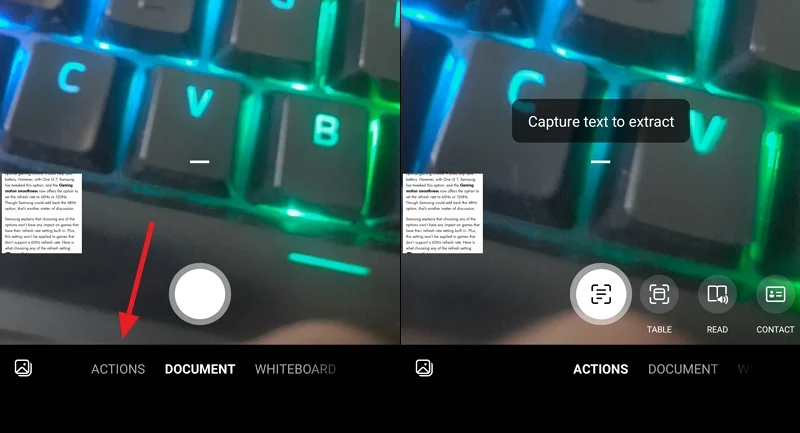
- Une fois que vous avez terminé la sélection, appuyez sur Continuez . Sinon, appuyez sur Reprendre pour obtenir une autre image. Lorsque vous appuyez sur Continuez , il commencera à extraire le texte.
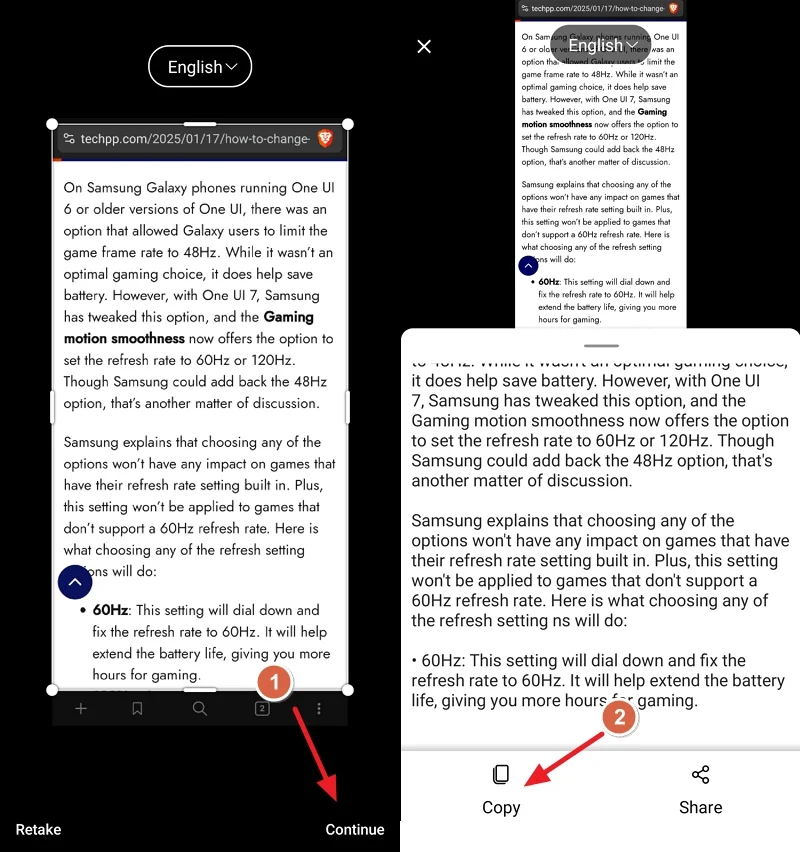
- Il extrait tout le texte disponible à partir de l'image en quelques secondes et vous le montrera. Vous pouvez copier en appuyant sur la copie ou le partager à l'aide du bouton Partager .
Photos Google
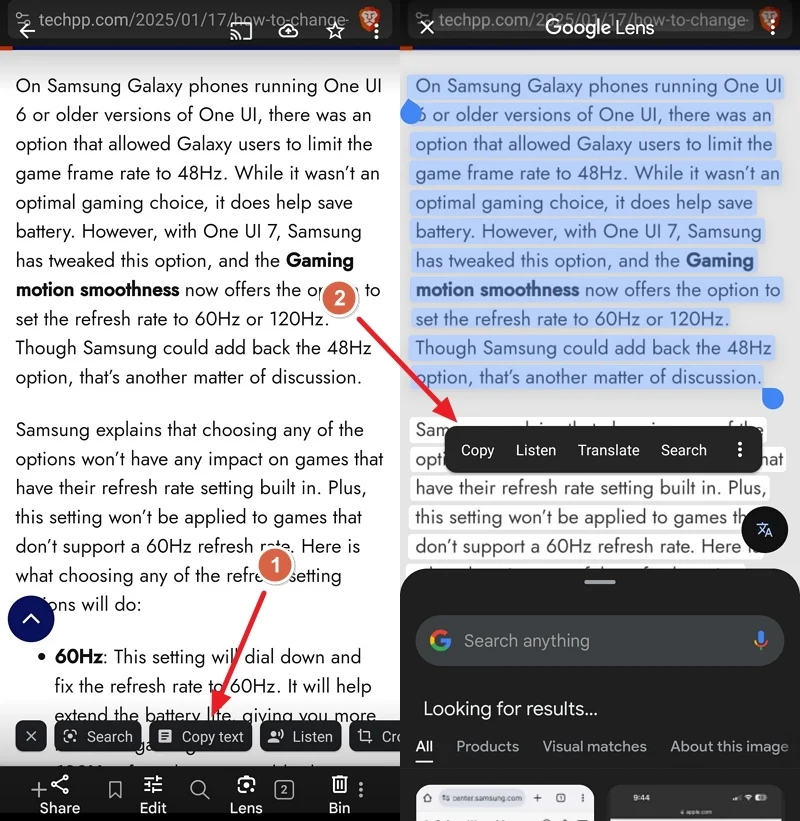
Si vous êtes un utilisateur régulier de l'application Google Photos et que vous ne souhaitez pas installer une autre application pour extraire du texte des images, vous pouvez également le faire. Ouvrez l'image à partir de laquelle vous souhaitez extraire du texte sur l'application Google Photos.
L'application détectera automatiquement le texte dans l'image que vous avez ouverte. Parmi les options qu'il montre, appuyez sur le texte de copie . Il mettra en évidence le texte maintenant. Sélectionnez le texte que vous souhaitez extraire et le copier.
Contrairement à d'autres applications où tout le texte est copié, vous pouvez sélectionner le texte que vous souhaitez copier au stade d'extraction lui-même sur l'application Google Photos.
Utilisation de l'icône T sur les téléphones Samsung
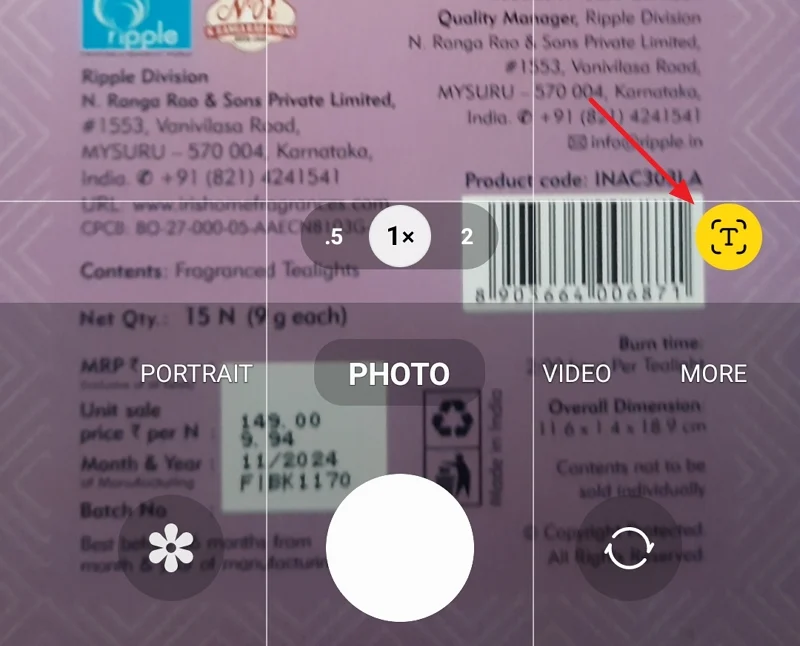
Si vous êtes un utilisateur de téléphone Samsung, vous n'avez besoin d'aucune application pour extraire du texte des images. Chaque fois que vous essayez de cliquer sur des images d'un objet riche en texte à l'aide de l'application Camera, l'application affiche automatiquement l'icône T en bas. Appuyez dessus pour scanner et extraire le texte.
De même, s'il y a une image riche en texte dans la galerie, ouvrez l'image, appuyez et maintenez le texte sur l'image pour permettre à l'icône T d'extraire et de copier le texte.
Google Chrome
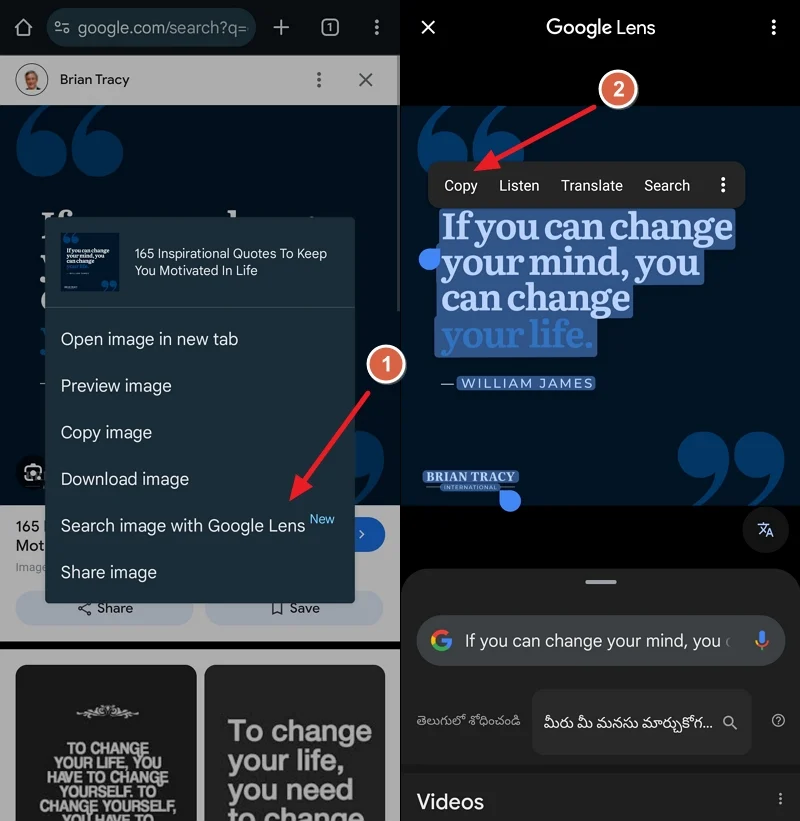
Si vous avez trouvé une image en ligne et que vous souhaitez en extraire du texte, vous pouvez le faire facilement avec Google Chrome. Appuyez et maintenez l'image sur Google Chrome et sélectionnez l'image de recherche avec Google Lens . Il vous emmènera à Google Lens, même si vous n'avez pas installé l'application Google Lens. Appuyez sur Sélectionner le texte .
Il sélectionnera le texte disponible sur l'image et affichera vos options pour copier, écouter, etc. Appuyez sur Copier pour enregistrer le texte dans le presse-papiers et coller quelque part.
Scan Adobe
Si votre travail exige des analyses de documents régulières sur votre téléphone et que vous souhaitez extraire du texte des images, alors Adobe Scan fera le travail. Vous devez vous connecter avec votre compte Google ou votre compte Adobe pour commencer à utiliser l'application.
Installez Adobe Scan à partir du Google Play Store et connectez-vous avec un compte Google ou Adobe. Ensuite, capturez l'image ou ouvrez une image à partir de laquelle vous souhaitez extraire du texte. Ensuite, appuyez sur l'icône de document scintillant en haut de la page. Il extrait le texte et vous affichera des options à copier. Appuyez sur Copier pour copier le texte extrait.
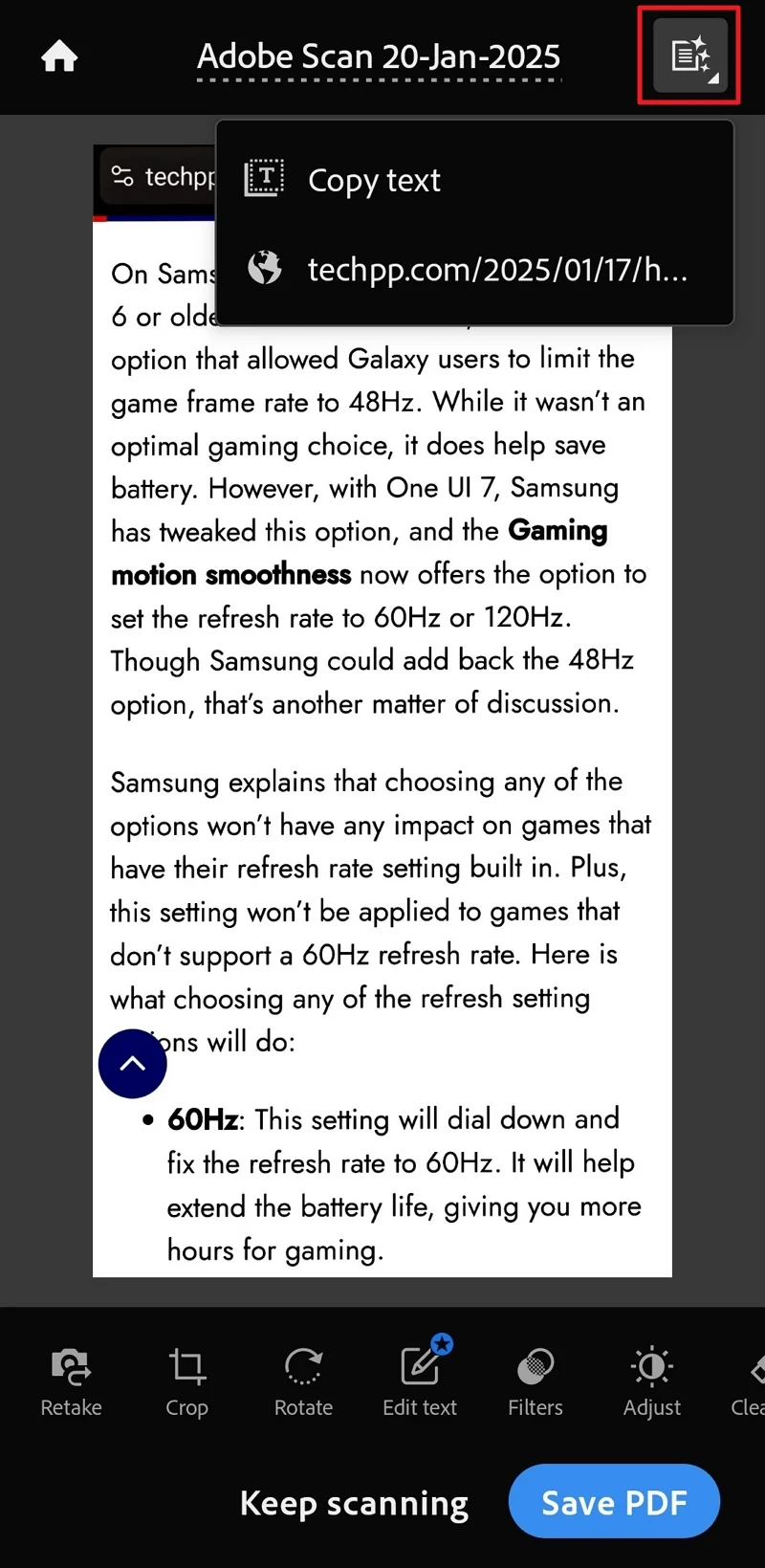
Si vous souhaitez visiter un site Web écrit sur l'image, cliquez sur les liens affichés par Adobe Scan.
C'est ça. Ce sont quelques-unes des façons dont vous pouvez extraire du texte des images sur les appareils Android. Les applications que nous avons mentionnées proviennent toutes d'entreprises de confiance avec leurs propres politiques de données et de confidentialité.
Copier le texte à partir d'images sur les téléphones Android
La copie du texte à partir d'images sur les téléphones Android ne nécessite aucune application OCR supplémentaire. Vous pouvez faire très bien avec Google Chrome et les applications Google Photos installées par défaut sur Android. Utilisez-les simplement en suivant notre guide et tirez le meilleur parti d'eux. Si vous voulez des capacités supplémentaires, vous pouvez utiliser d'autres applications mentionnées ci-dessus.
FAQ sur l'extraction du texte de l'image sur Android
Chrome peut-il faire l'OCR?
Oui, Chrome peut faire de l'OCR sur les téléphones Android. Chrome obtient les fonctionnalités OCR de Google Lens. Appuyez et maintenez l'image sur un site Web pour voir les options. Ensuite, sélectionnez l'image de recherche avec Google Lens. Il sélectionnera le texte sur l'image et affichera vos options pour copier, écouter, traduire ou rechercher.
